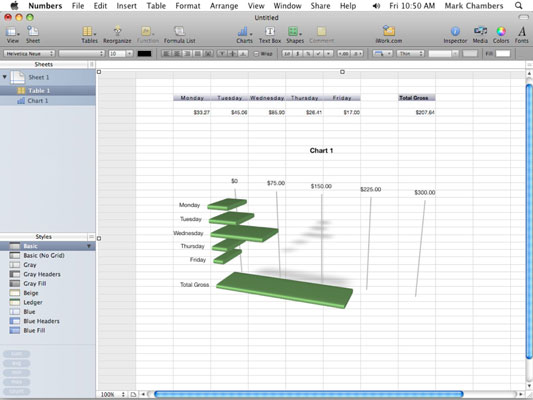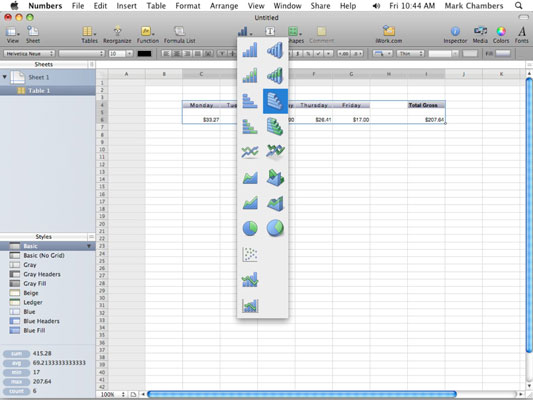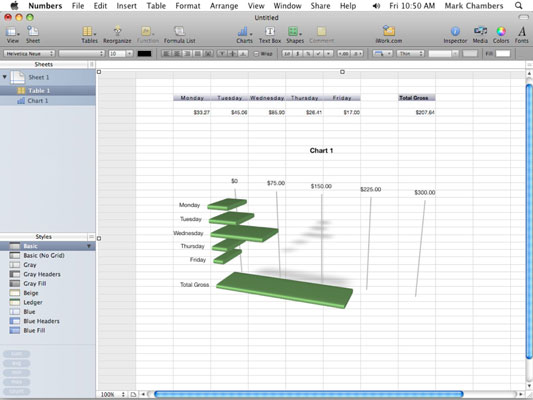Du har möjligheten att använda data som du lägger till i ett Numbers-kalkylblad för att skapa ett proffsigt diagram! Numbers är kalkylprogrammet som är en del av iWork-serien med produkter på din MacBook. Följ dessa steg för att skapa ett diagram:
Välj de intilliggande cellerna du vill kartlägga genom att dra musen.
För att välja enskilda celler som inte ligger intill kan du hålla nere kommandotangenten medan du klickar.
Klicka på knappen Diagram i Numbers-verktygsfältet. Knappen Diagram bär symbolen för ett stapeldiagram.
Numbers visar miniatyrmenyn.
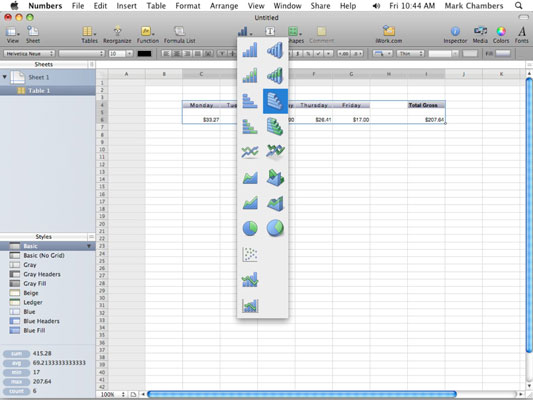
Klicka på miniatyrbilden för den diagramtyp du vill ha.
Numbers infogar diagrammet som ett objekt i ditt kalkylark så att du kan flytta diagrammet. Du kan dra med hjälp av handtagen som visas på utsidan av objektrutan för att ändra storlek på ditt diagram.
Klicka på knappen Inspektör i verktygsfältet och du kan växla till dialogrutan Diagramgranskare, där du kan ändra färgerna och lägga till (eller ta bort) diagrammets titel och förklaring.
För att ändra standardtiteln, klicka på titelrutan en gång för att välja den; klicka på den igen för att redigera texten.
När du har lagt till ditt diagram i arket kommer du att notera att det visas i listan Kalkylark. För att redigera diagrammet när som helst klickar du bara på motsvarande post i listan Kalkylark.